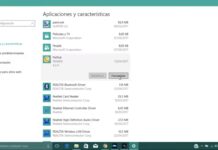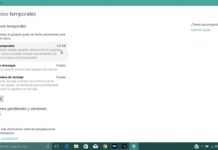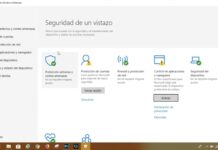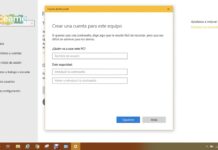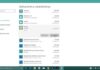¿Sabías que puedes utilizar tu computadora con Windows 10 como un punto de acceso WiFi? Sí, es posible Activar ZONA WIFI en WINDOWS 10 y compartir tu conexión a internet con otros dispositivos. Ya sea que necesites conectarte con tu teléfono, tablet o incluso con otra computadora, en este artículo te explicaré cómo hacerlo fácilmente. Además, al final, te dejo un vídeo que detalla todo el proceso. ¡No te lo pierdas!
¿Por qué Activar una ZONA WIFI en tu Computadora con WINDOWS 10?
Imagina que estás en un lugar con una única conexión a internet y necesitas compartirla con otros dispositivos. Al crear una zona WiFi con Windows 10, puedes convertir tu computadora en un router portátil, permitiendo que otros dispositivos se conecten a la red que has creado. Esta función es especialmente útil cuando estás viajando o en un entorno donde el acceso a WiFi es limitado.
Cómo Activar ZONA WIFI en WINDOWS 10
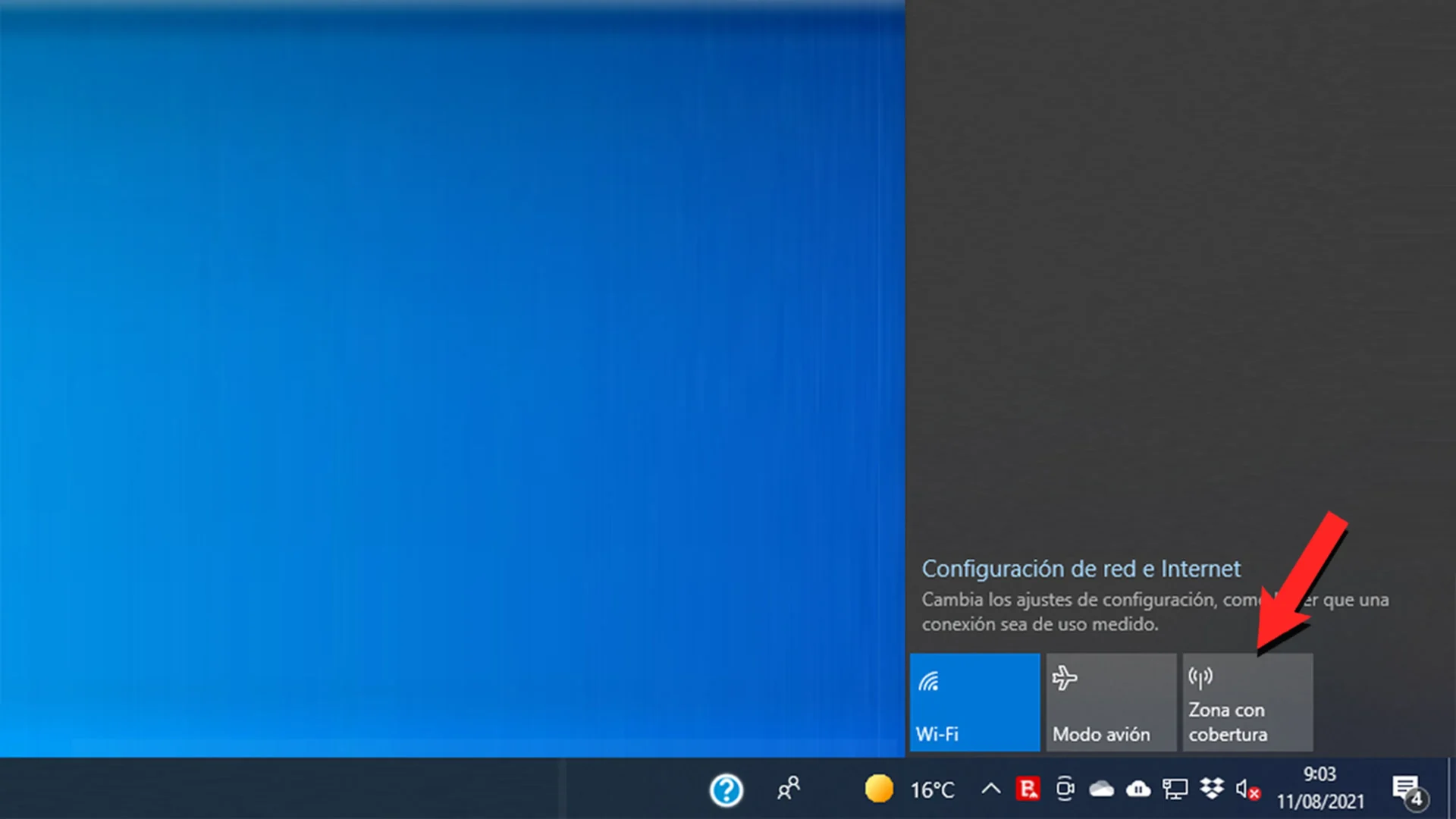
Sigue estos pasos sencillos para Activar ZONA WIFI en WINDOWS 10 y comenzar a compartir tu conexión a internet:
Paso 1: Accede a la Configuración de Red e Internet
Primero, haz clic en el botón de inicio y selecciona «Configuración». Luego, ve a la sección «Red e Internet». Aquí es donde puedes gestionar todas las configuraciones relacionadas con tu conexión a internet.
Paso 2: Configura la Zona con Mobile Hotspot
En la columna de la izquierda, selecciona «Zona con cobertura inalámbrica móvil» o «Mobile Hotspot». Verás una opción para activar el punto de acceso. Antes de hacerlo, asegúrate de que la red que deseas compartir esté seleccionada en la opción «Compartir mi conexión a Internet desde». Generalmente, esta será tu conexión WiFi o Ethernet.
Paso 3: Personaliza tu Zona WiFi
Debajo de la opción para activar la zona WiFi, puedes personalizar el nombre de la red y la contraseña. Esto es útil para que puedas recordar fácilmente el nombre de la red y asegurarte de que solo las personas que tengan la contraseña puedan conectarse.
Paso 4: Activa la Zona WiFi
Finalmente, activa la opción de «Zona con cobertura inalámbrica móvil». Tu computadora ahora comenzará a emitir una señal WiFi que otros dispositivos podrán detectar y conectarse usando la contraseña que configuraste.
Consejos Adicionales para Usar la Zona WiFi en WINDOWS 10
Una vez que hayas activado la zona WiFi en Windows 10, aquí tienes algunos consejos para aprovechar al máximo esta función:
- Asegúrate de que tu computadora tenga suficiente batería si estás compartiendo internet en modo portátil.
- Monitorea el uso de datos si tu conexión a internet tiene un límite.
- Desactiva la zona WiFi cuando no la necesites para ahorrar energía y ancho de banda.
Conclusión
Activar ZONA WIFI en WINDOWS 10 es una herramienta muy útil para compartir tu conexión a internet de manera rápida y sencilla. Sigue los pasos que hemos explicado y tendrás tu propia red WiFi en cuestión de minutos. No olvides ver el vídeo tutorial al final del artículo para asegurarte de que no te pierdas ningún detalle importante. ¡Empieza a compartir tu conexión hoy mismo y disfruta de la libertad que te brinda esta funcionalidad!
Más Trucos Básicos para Aprender a utilizar Windows en nuestro canal de Youtube 👉 : https://www.youtube.com/playlist?list=PLmPpuiWmkhNarzp_MFmxomflAHKLNSvy6